Meerdere kolommen in google spreadsheets filteren (met voorbeelden)
In het volgende stapsgewijze voorbeeld ziet u hoe u meerdere kolommen in Google Spreadsheets filtert.
Stap 1: Voer de gegevens in
Laten we eerst de volgende gegevens invoeren die de totale verkoop van bepaalde producten in bepaalde regio’s voor een bedrijf weergeven:

Stap 2: Pas een filter toe op meerdere kolommen
Laten we nu zeggen dat we rijen willen filteren waarin de regio ‚Oost‘ is of het product ‚A‘ is.
Om dit te doen, klikt u op cel A1 en vervolgens op het tabblad Gegevens en vervolgens op Filter maken :
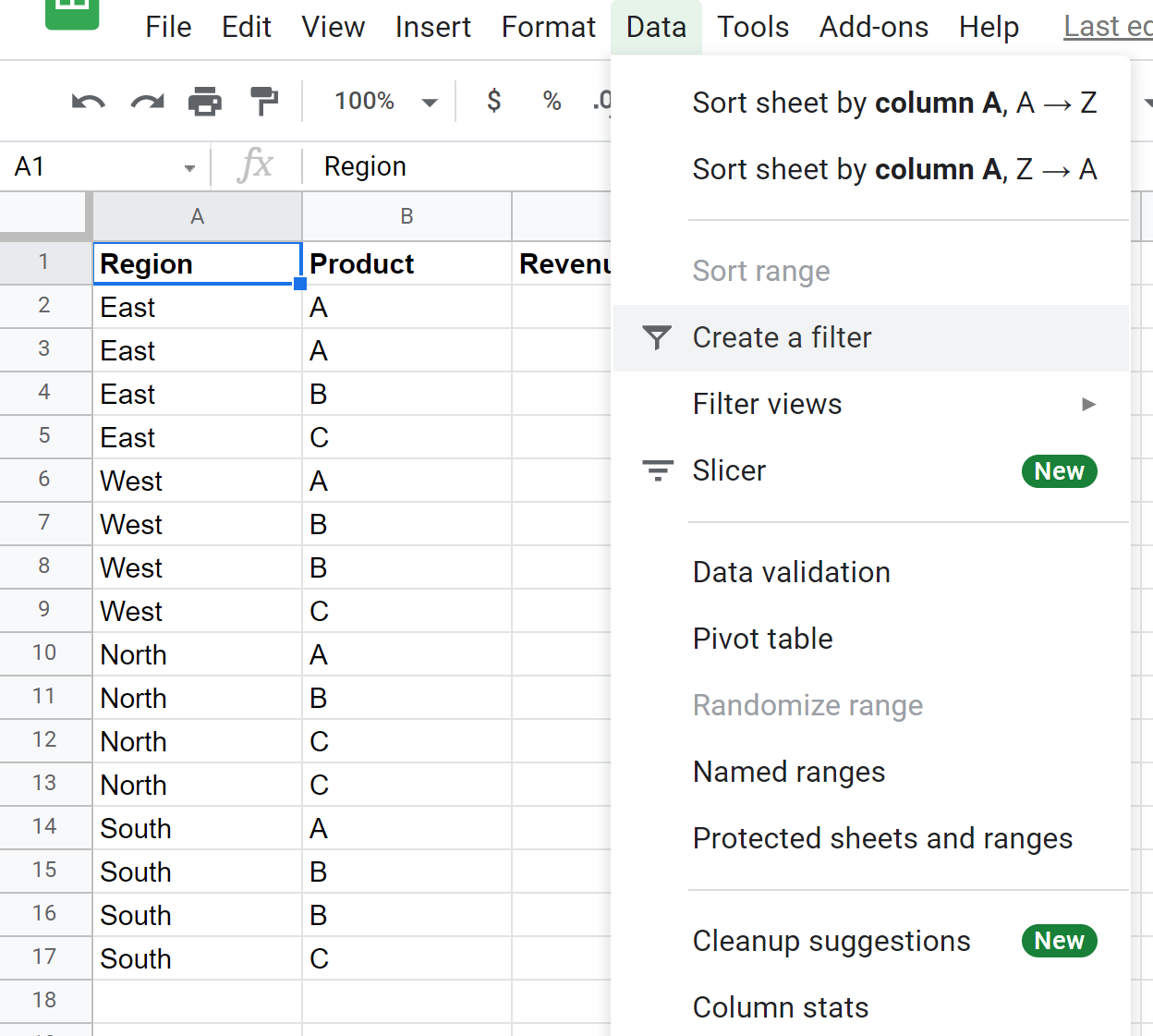
Klik vervolgens op het filterpictogram naast Regio en klik vervolgens op Filter op voorwaarde .
Klik in het vervolgkeuzemenu op Geen , blader vervolgens naar Aangepaste formule en voer de volgende formule in:
=OR(A:A="East", B:B="A")
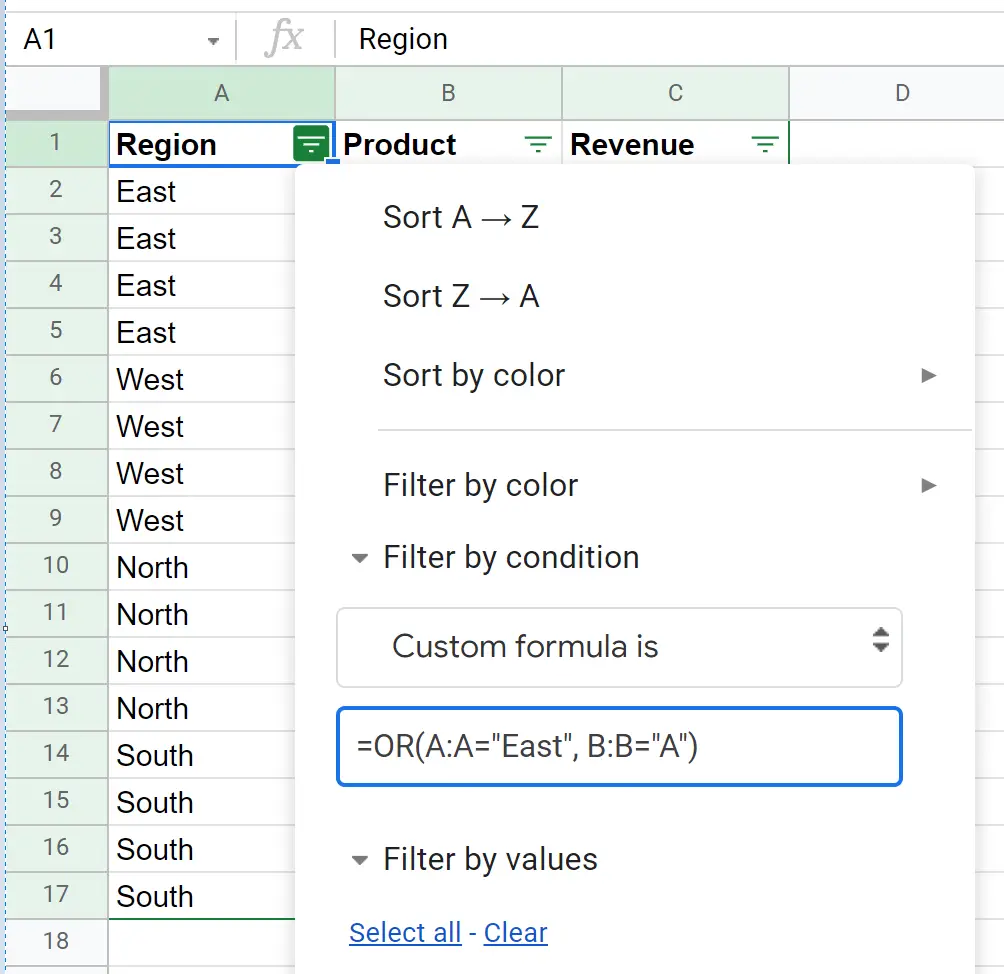
Zodra u op OK klikt, worden de gegevens gefilterd om alleen de rijen weer te geven waar de regio Oost is of het product A is:
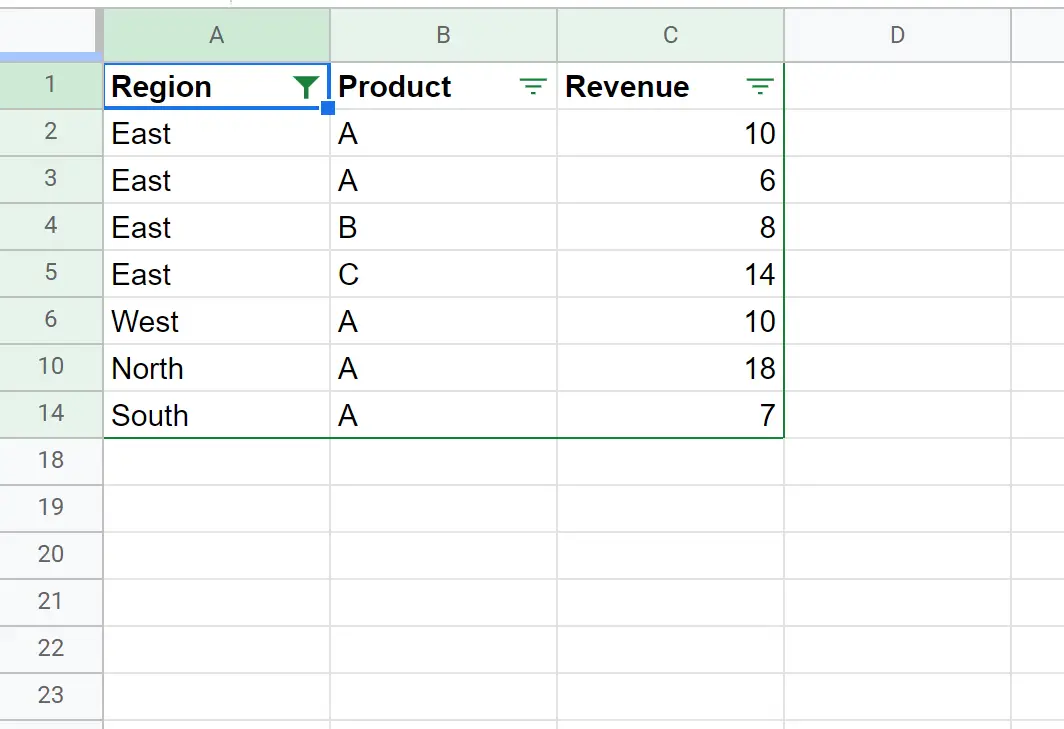
Als u een filter wilt toepassen waarbij Regio Oost is en Product A is, kunt u de volgende formule gebruiken:
=AND(A:A="East", B:B="A")
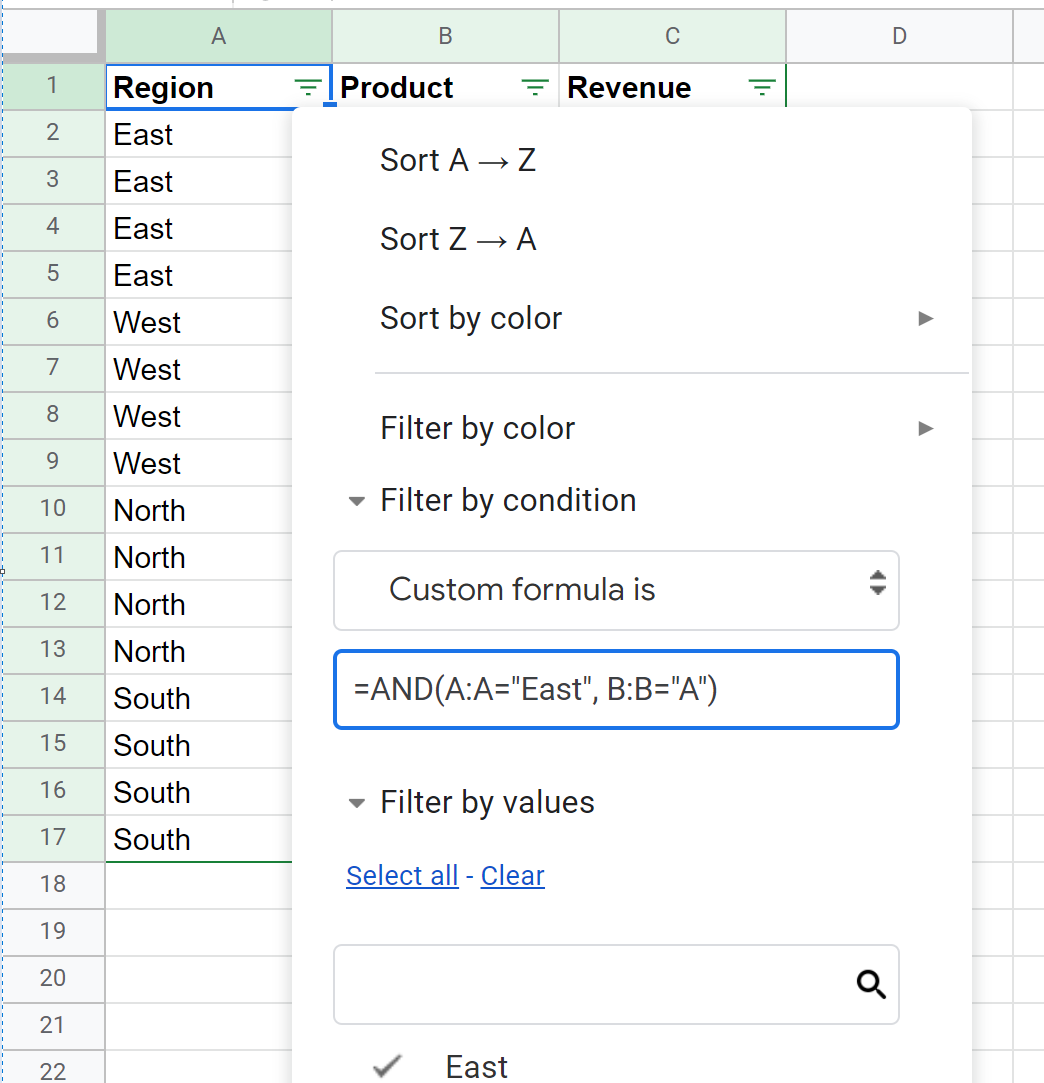
Zodra u op OK klikt, worden de gegevens gefilterd om alleen de rijen weer te geven waarin de regio Oost is en het product A is:
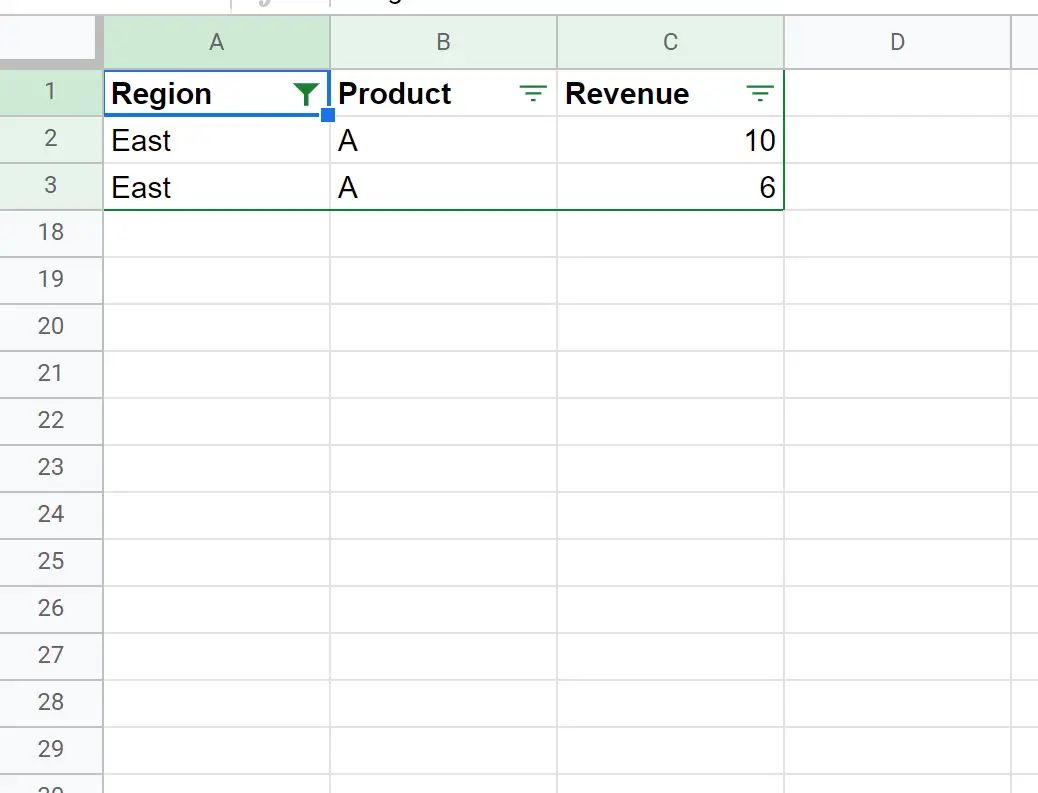
Aanvullende bronnen
In de volgende tutorials wordt uitgelegd hoe u andere veelvoorkomende dingen in Google Spreadsheets kunt doen:
Gefilterde rijen optellen in Google Spreadsheets
SUMIF gebruiken met meerdere kolommen in Google Spreadsheets
Hoe u meerdere werkbladen in Google Spreadsheets kunt toevoegen